Página inicial > Rede > Configurações de rede sem fio > Usar a rede sem fio > Configurar o equipamento para uma rede sem fio usando o Método de PIN do WPS (Wi-Fi Protected Setup™)
Configurar o equipamento para uma rede sem fio usando o Método de PIN do WPS (Wi-Fi Protected Setup™)
Se o seu ponto de acesso/roteador de LAN sem fio suportar WPS, você pode usar o Método de PIN (Número de identificação pessoal) para configurar suas opções de rede sem fio.
O Método de PIN é um dos métodos de conexão desenvolvidos pela Wi-Fi Alliance®. Se informar um PIN criado por um agente de registro (seu equipamento) a um agente de registro (um dispositivo que gerencia a rede local sem fio), você poderá definir as configurações de rede sem fio e segurança. Para obter mais informações sobre como acessar o modo WPS, consulte as instruções fornecidas com seu ponto de acesso/roteador sem fio.
- Tipo A
- Conexão quando o ponto de acesso/roteador de rede local sem fio (1) também funcionar como o agente de registro.
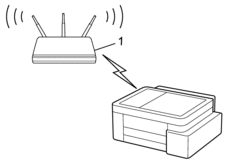
- Tipo B
- Conexão quando outro dispositivo (2), como um computador, for usado como agente de registro.
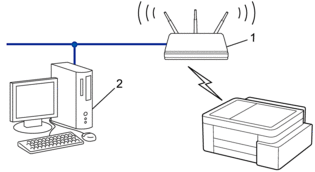
- Pressione
 (Wi-Fi) cinco vezes. O LED de Wi-Fi começa a piscar e o equipamento imprime um PIN de oito dígitos.
(Wi-Fi) cinco vezes. O LED de Wi-Fi começa a piscar e o equipamento imprime um PIN de oito dígitos. - Usando um computador conectado à rede, na barra de endereços do seu navegador, digite o endereço IP do dispositivo que você está usando como Agente de registro (por exemplo: http://192.168.1.2).
- Vá para a página das configurações de WPS, digite o PIN e siga as instruções na tela.

- O agente de registro é normalmente o ponto de acesso/roteador de LAN sem fio.
- A página de configurações varia de acordo com a marca do ponto de acesso/roteador da rede local sem fio. Para obter mais informações, consulte as instruções fornecidas com seu ponto de acesso/roteador de LAN sem fio.
Se o seu dispositivo sem fio estiver conectado com sucesso, LED de alimentação e LED de Wi-Fi se acenderão.
- Mantenha pressionada a tecla
 e pressione a tecla
e pressione a tecla  no teclado do computador para abrir Executar.
no teclado do computador para abrir Executar. - Digite "control printers" no campo Abrir: e clique em OK.
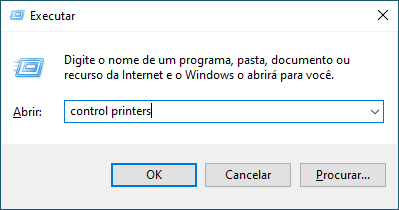 A janela Dispositivos e Impressoras é exibida.
A janela Dispositivos e Impressoras é exibida. Se a janela Dispositivos e Impressoras não for exibida, clique em .
Se a janela Dispositivos e Impressoras não for exibida, clique em . - Clique em Adicionar um dispositivo.

- Para usar um computador Windows 10 ou Windows 11 como registrador, você deve registrá-lo em sua rede com antecedência. Para obter mais informações, consulte as instruções fornecidas com seu ponto de acesso/roteador de LAN sem fio.
- Se estiver usando o Windows 10 ou Windows 11 como um agente de registro, você pode instalar o driver da impressora após configurar a rede sem fio. Para isso, basta seguir as instruções na tela. Para instalar o driver e o software necessários para utilizar o equipamento, vá para a página Downloads do modelo em support.brother.com/downloads.
- Selecione seu equipamento e clique em Avançar.
- Digite o PIN e clique em Avançar.
- Clique em Fechar.



